u盘做win7系统详细步骤|u盘做win7系统最佳方法
时间:2015-11-29作者:ujiaoshou
【u盘怎么做win7系统】虽然win10已经推出一段时间了,但是很多用户仍然喜欢使用win7系统。那么要怎么给电脑更新win7系统呢?下面小编跟大家说说u盘做win7系统详细步骤。
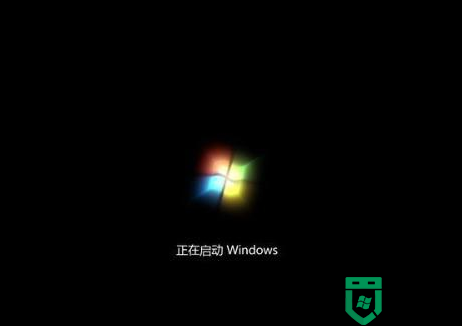
具体更新步骤如下:
1、事先制作好一个u教授u盘启动盘,点击查看详细制作教程;
2、然后将镜像文件也放到u盘内;
3、将u盘连接上电脑,打开电脑,将u盘设置为第一启动项,点击回车键;
4、然后选中“【01】 运行U教授Win2003 PE增强版”,点击回车键;
5、双击"U教授PE一键装机",等软件识别到u盘后,点击“确定”;
6、之后会弹出一个小窗口,我们只需继续点击该弹出窗口的"是(Y)"按钮即可;
7、等待gho解压完成后,选择重启,然后将等待电脑自动安装完系统即可。
以上就是u盘做win7系统详细步骤,现在大家去其中的操作步骤了解得怎么样了,对于该教程还有其他疑问吗?欢迎上u教授查看u盘启动教程。





